در این سری از آموزش پروژه های آردوینو می خواهیم موتور براشلس را با استفاده از یک اسپید کنترل و برد آردوینو کنترل و راه اندازی کنیم.

تا حالا برای راه اندازی و کنترل یک موتور براشلس یا یک موتور الکتریکی از یک فرستنده و گیرنده استفاده کرده اید، یا همین الان پروژه ای دارید و می خواهید برای کنترل سرعت موتور از یک فرستنده و گیرنده استفاده کنید، پیشنهاد می کنیم برای انجام این عمل، پروژه زیر را با دقت مطالعه کنید. انجام این پروژه توسط برد آردوینو بسیار راحت و در کمتر از چند دقیقه انجام می شود و می توانید پروژه مورد نظر خود را به سرعت راه اندازی کنید.
لیست قطعات مورد نیاز
| برد آردوینو Arduino UNO R3 مدل DIP | 1 عدد |
| موتور براشلس Brushless Motor | 1 عدد |
| اسپید کنترل ESC | 1 عدد |
| ولوم 10kΩ | 1 عدد |
| باتری لیتیوم یون 3.7V مدل 18650 | 2 عدد |
| برد بورد (پروجکت برد) مدل GL | 1 عدد |
| سیم جامپر برد بوردی مدل دو سر نری (سری 40تایی) | 1 عدد |

نحوه اتصال تجهیزات به برد آردوینو
1. ابتدا سه سیم موتور براشلس را به خروجی اسپید کنترل متصل کنید.
2. در این مرحله باتری را به پین های مثبت و منفی اسپید کنترل اتصال دهید.
3. پایه میانی پتانسیومتر را به پین A0 آردوینو متصل نمائید.
4. پایه های کناری پتانسیومتر را به ترتیب به پین های 5ولت و زمین برد آردوینو متصل کنید.
5. سه سیم سفید، قرمز و مشکی اسپید کنترل را باید به ترتیب به پینD8 پایه 8 دیجیتال، 5ولت و زمین آردوینو اتصال دهید.
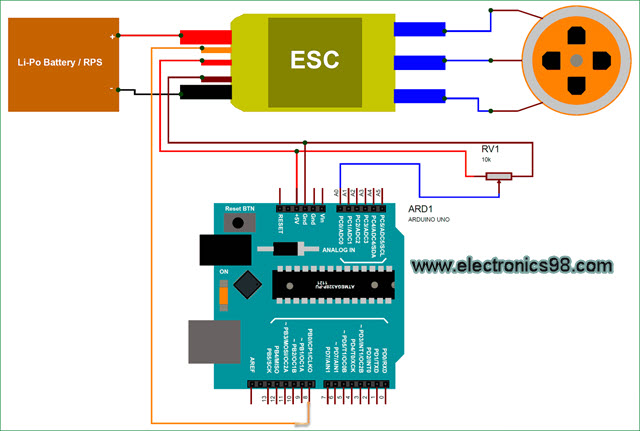
برنامه تویسی پروژه
قبل از برنامه نویسی در نرم افزار آردوینو ابتدا کتابخانه servo را از لینک زیر دانلود نموده و طبق توضیحات زیر، آن را به زیرمجموعه های کتابخانه خود در نرم افزار آردوینو اضافه کنید.
نصب کتابخانه
لازم به ذکر است که نرم افزار برنامه نویسی آردوینو به صورت پیش فرض توانایی پشتیبانی از servo را ندارد بنابراین ما باید library (کتابخانه یا برنامه) مورد نیاز را بر روی آن نصب کنیم. این فرآیند بسیار ساده و راحت است که در زیر نحوه استفاده از آن را توضیح داده ایم.
1. در مرحله اول ابتدا آخرین (جدیدترین) نسخه کتابخانه (servo) را از لینک فوق دانلود کنید.
2. پس از دانلود فایل، نرم افزار آردوینو را باز کنید.
3. مسیر زیر را دنبال کنید و در پنجره باز شده فایل کتابخانه servo را که قبلا دانلود کرده اید را انتخاب نمائید:
…Sketch > Include Library > Add .ZIP Library
برنامه کامل پروژه در محیط نرم افزار آردوینو
|
1 2 3 4 5 6 7 8 9 10 11 12 13 14 15 16 17 18 19 20 21 22 23 24 25 26 27 28 29 30 |
#include <Servo.h> //Using servo library to control ESC Servo esc; //Creating a servo class with name as esc void setup() { esc.attach(8); //Specify the esc signal pin,Here as D8 esc.writeMicroseconds(1000); //initialize the signal to 1000 Serial.begin(9600); } void loop() { int val; //Creating a variable val val= analogRead(A0); //Read input from analog pin a0 and store in val val= map(val, 0, 1023,1000,2000); //mapping val to minimum and maximum(Change if needed) esc.writeMicroseconds(val); //using val as the signal to esc } |
 الکترونیک 98 آموزش الکترونیک-رباتیک-برق-برنامه نویسی میکروکنترلرها، رسپبری پای و آردوینو
الکترونیک 98 آموزش الکترونیک-رباتیک-برق-برنامه نویسی میکروکنترلرها، رسپبری پای و آردوینو
سلام ببخشید میتوانید این پروژه را بصورت کنترل از راه دور قرار بدهید یعنی اینکه با موبایل موتور براشلس را کنترل کنیم